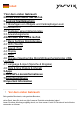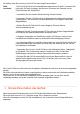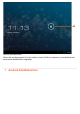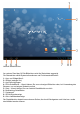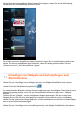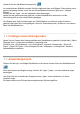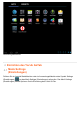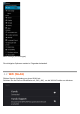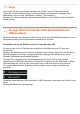Operation Manual
4.5 Apps
Hier können Sie die Anwendungen verwalten, die auf dem Yarvik GoTab installiert sind.
Tippen Sie auf die installierten Apps, um die zugehörigen Informationen anzuzeigen, oder
459>CD1<<95B5>)95C95=9D45B)381<D6<O385Y+>9>CD1<<VY59>CD1<<95B5>V
5138D5>)9541CCF?B9>CD1<<95BD5)D1>41B41>G5>4E>75>J45B(538>5B>938D459>CD1<<95BD
werden können.
4.6
Storage (Speicher)/die MicroSD-Speicherkarte/das
USB-Laufwerk
/597D >6?B=1D9?>5>Q25B45>9>D5B>5>)@59385B1>-5>>59>5$93B?)"1BD559>75<57D9CDC9>4
die entsprechenden Speicherinformationen ebenfalls hier zu finden.
Anschließen des Yarvik GoTab an einem PC oder Mac über USB
Sie können den Yarvik GoTab über das mitgelieferte USB-Kabel an einen PC oder Mac
1>C38<95S5>
Nachdem die Verbindung zum Computer hergestellt wurde, können Sie von dort auf die interne
Speicherkarte des GoTab bzw. eine gegebenenfalls eingelegte MicroSD-Karte wie auf ein
normales USB-Massenspeichergerät zugreifen.
Schlagen Sie in der gedruckten Schnellstartanleitung des Yarvik GoTab nach, um den
5>DC@B5385>45>+))<1F5>C38<ECCJE25CD9==5>)38<95S5>)9541C+)"125<1>495C5>
USB-Anschluss des Yarvik GoTab und an einen freien USB-Anschluss des Computers an.
Am unteren rechten Bildschirmrand des GoTab werden in kurzer Folge zwei Meldungen
angezeigt:
)?21<4495JG59D5$5<4E>7Y+)3?>>53D54VY+),5B29>4E>7V1>75J597DG9B4;<93;5>)951E6
diese.
Der folgende Bildschirm wird angezeigt: